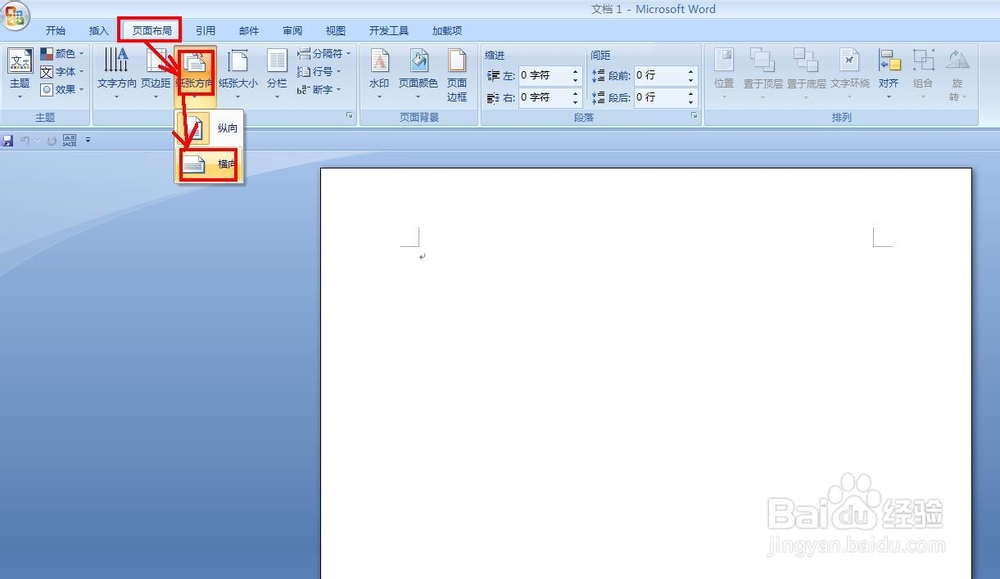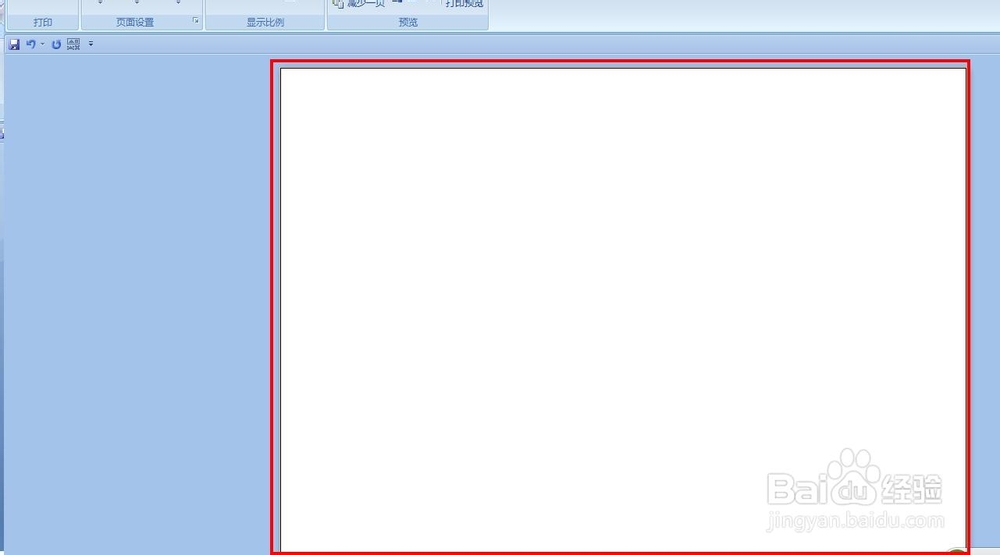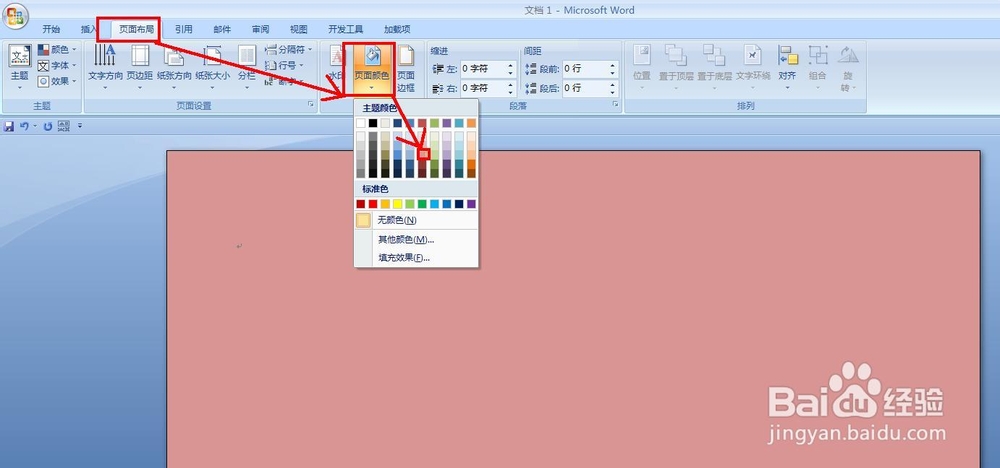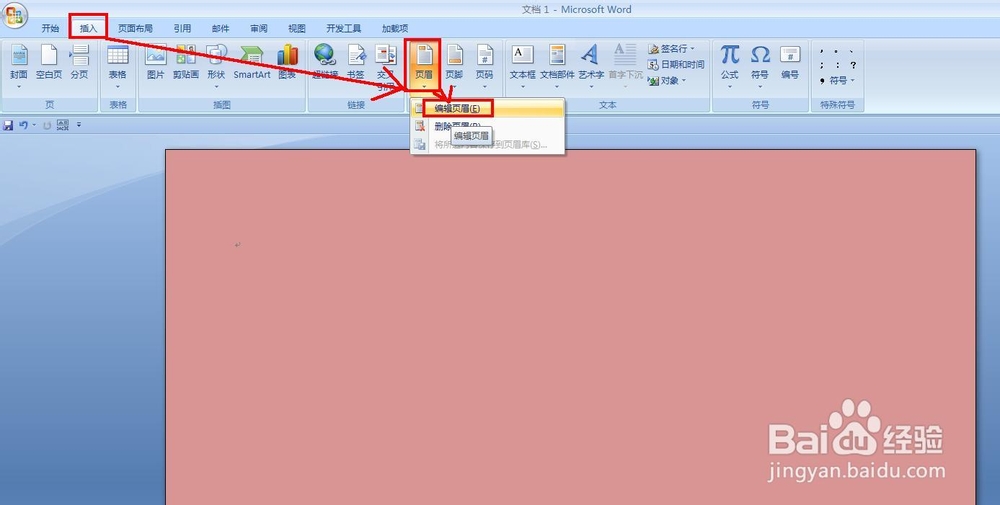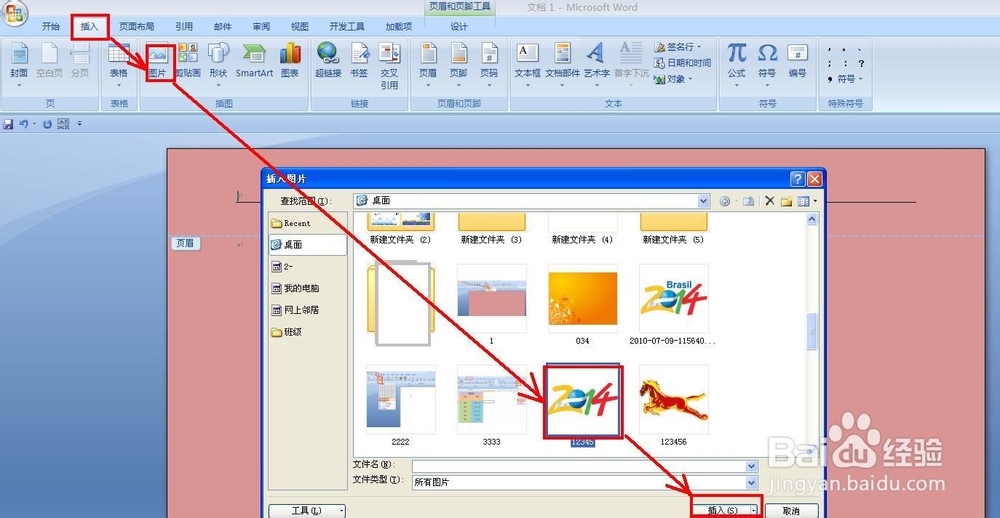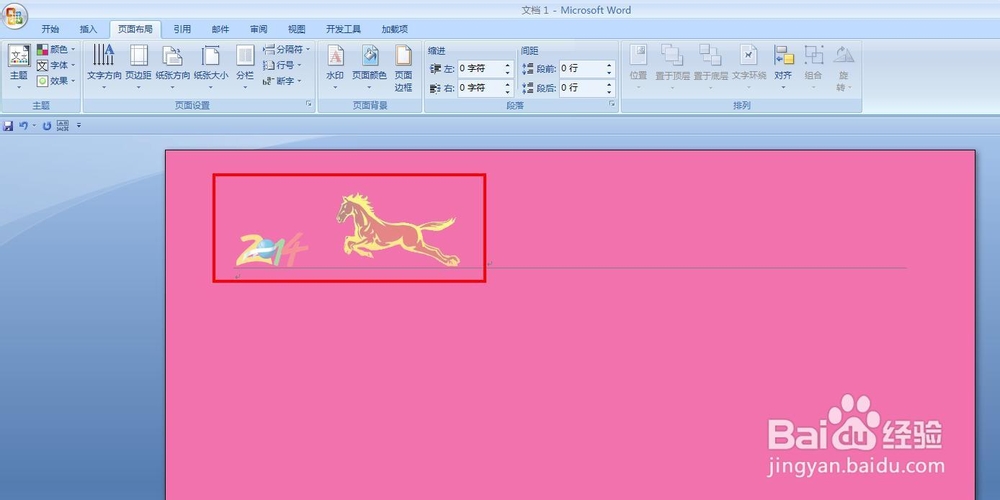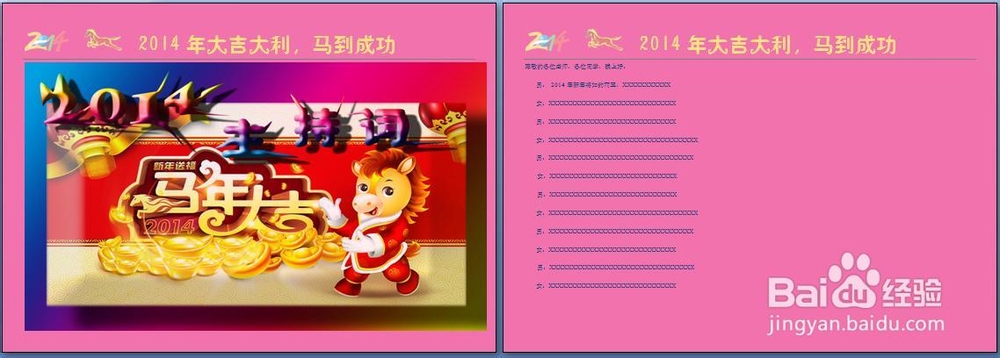Word如何制作漂亮的2014马年元旦春节晚会主持词
1、 首先新建一张Word文档,点击页面布局——纸张方向——横向,把纸张方向设置为横向,这样方便折叠。
2、 现在我们为纸张设计浅红色背景,显现出欢乐吉祥的气氛,单击页面布局——页面颜色——主体颜色——浅红色,现在我们可以将看到浅红色背景了。
3、 现在我们用页眉来给主持稿加上标签,选择插入——页眉——编辑页眉,是页眉处于可编辑状态,点击插入图片,打开图片选择对话框,选择好图片,单击插入按钮,图片就插入了,软后选择左对齐,调节好图片大小。现在前期工作就制作好了。
4、 我们先来制作封面,单击插入——图片,选择准备好的图片插入文档中,如图所示,封面就制作好了。
5、 现在我们来编辑主持稿,我们在第二页里面编辑好主持稿,现在我们就可以看到主持稿的整个模型了,最后祝大家马年吉祥,马到成功。
声明:本网站引用、摘录或转载内容仅供网站访问者交流或参考,不代表本站立场,如存在版权或非法内容,请联系站长删除,联系邮箱:site.kefu@qq.com。